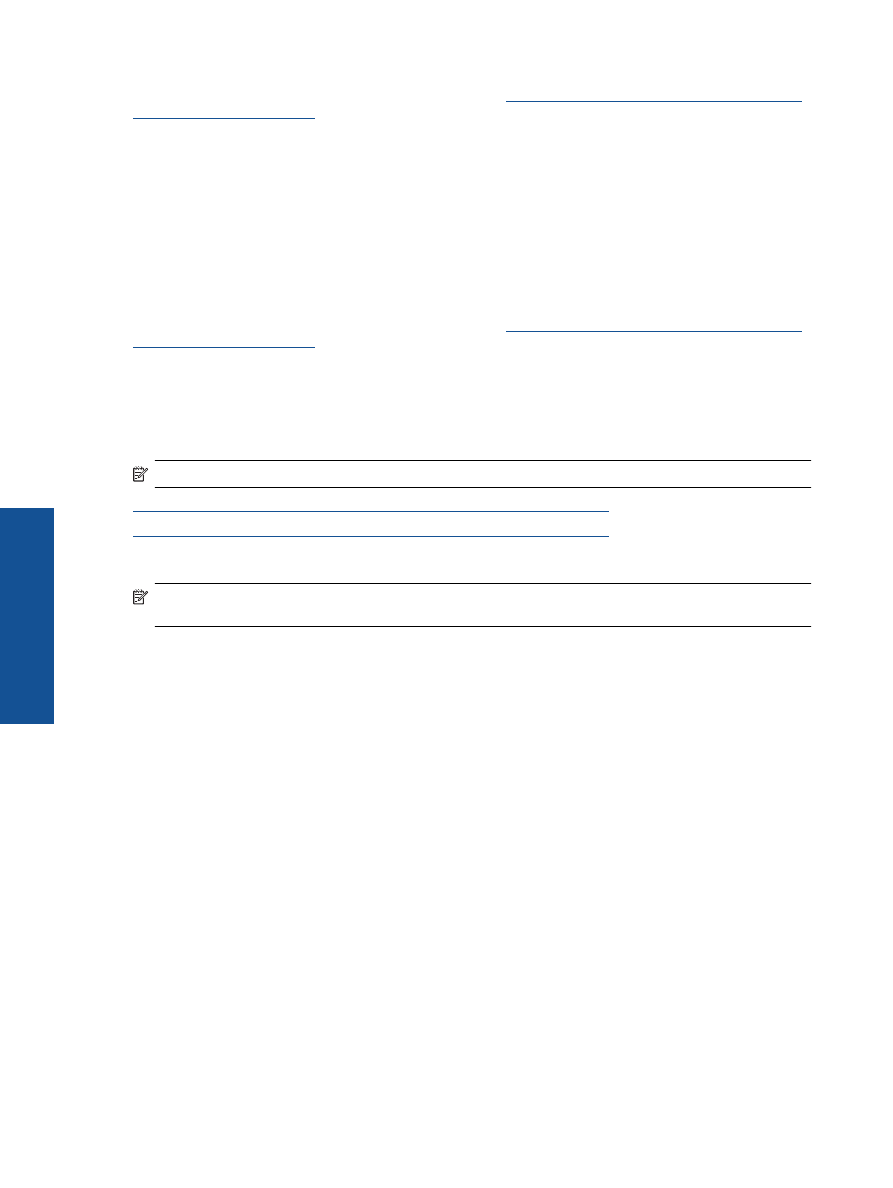
Negalima spausdinti
Jei nustatydami spausdintuvo prijungim
ą
prie tinklo susiduriate su problemomis, galite atsisiusti HP tinklo
diagnostikos program
ą
, kuri automatiškai aptiks triktis. Nor
ė
dami atsisi
ų
sti, spauskite ant norimos nuorodos:
Pastaba
„HP Printing Diagnostic Utility“ programa gali b
ū
ti pateikiama ne visomis kalbomis.
Pereiti
į
„HP Printing Diagnostic Utility“ atsisiuntimo puslap
į
(32 bit
ų
„Windows“).
Pereiti
į
„HP Printing Diagnostic Utility“ atsisiuntimo puslap
į
(64 bit
ų
„Windows“).
Spr
ę
sti spausdinimo problemas
Pastaba
Į
sitikinkite, kad spausdintuvas
į
jungtas ir
į
d
ė
kl
ą
į
d
ė
ta popieriaus. Jei vis tiek nepavyksta spausdinti,
pabandykite atlikti toliau pateiktus veiksmus nurodyta tvarka.
1.
Patikrinkite, ar n
ė
ra klaid
ų
pranešim
ų
, ir ištaisykite klaidas.
2.
Atjunkite ir v
ė
l prijunkite USB kabel
į
.
3.
Patikrinkite, ar produktas n
ė
ra pristabdytas arba nepasiekiamas.
Kaip patikrinti, ar produktas n
ė
ra pristabdytas arba nepasiekiamas
a
. Priklausomai nuo operacin
ė
s sistemos, atlikite vien
ą
iš ši
ų
veiksm
ų
:
•
Windows 7
: „Windows“ meniu
Start
(prad
ė
ti) spustel
ė
kite
Devices and Printers
(
į
renginiai ir
spausdintuvai).
•
Windows Vista
: „Windows“ meniu
Start
(prad
ė
ti) spustel
ė
kite
Control Panel
(valdymo skydas) ir
Printers
(spausdintuvai).
•
Windows XP
: „Windows“ meniu
Start
(prad
ė
ti) spustel
ė
kite
Control Panel
(valdymo skydas) ir
Printers and Faxes
(spausdintuvai ir faksai).
b
. Dukart spustel
ė
kite savo produkto piktogram
ą
arba spauskite dešin
į
j
į
klaviš
ą
ir pasirinkite
See what’s
printing
(ži
ū
r
ė
ti, kas spausdinama).
c
.
Į
sitikinkite, kad meniu
Printer
(spausdintuvas) n
ė
ra joki
ų
žym
ė
s ženkl
ų
greta
Pause Printing
(stabdyti
spausdinim
ą
) ar
Use Printer Offline
(naudoti spausdintuv
ą
atsijungus).
d
. Jei atlikote kokius nors pakeitimus, bandykite spausdinti dar kart
ą
.
Skyrius 8 skyrius
34
Problemos sprendimas
P
ro
b
lemo
s sp
rendimas
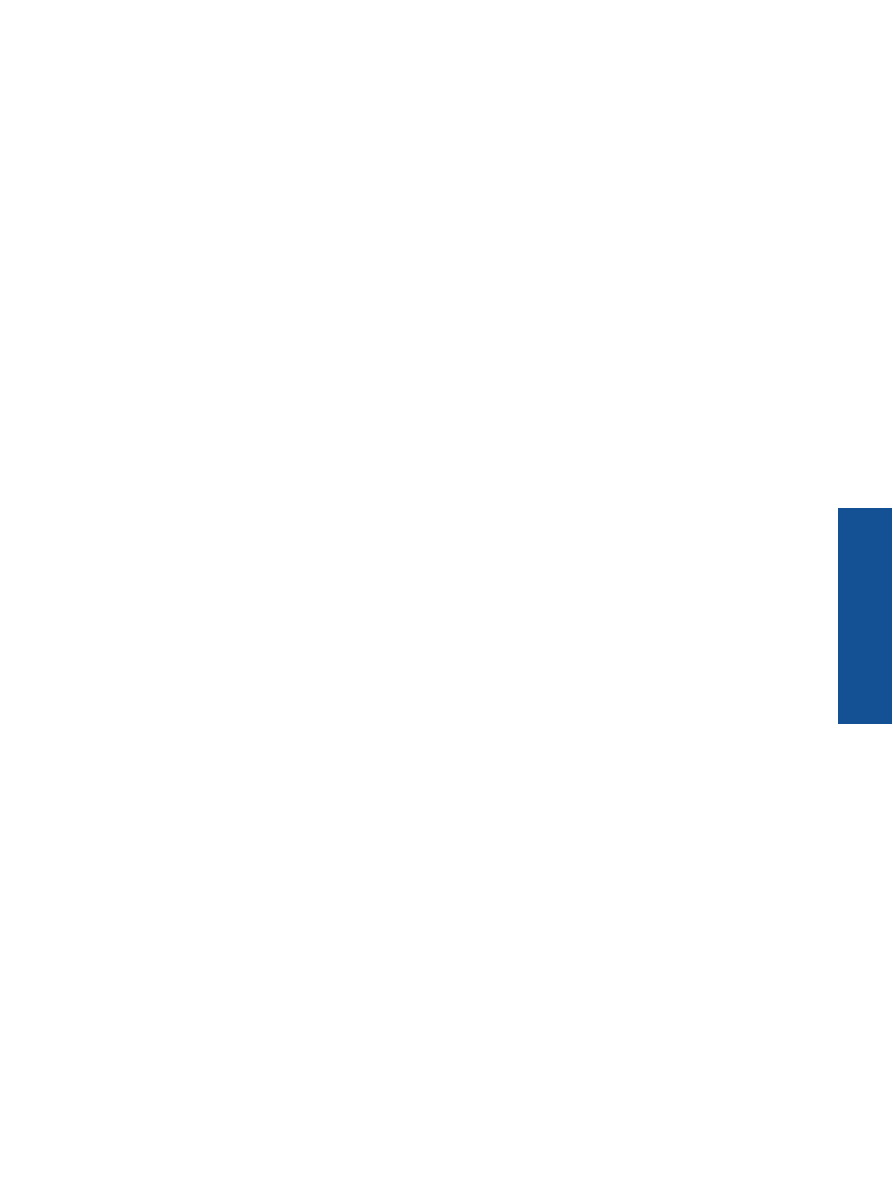
4.
Patikrinkite, ar produktas yra nustatytas kaip numatytasis spausdintuvas.
Kaip patikrinti, ar produktas yra nustatytas kaip numatytasis spausdintuvas
a
. Priklausomai nuo operacin
ė
s sistemos, atlikite vien
ą
iš ši
ų
veiksm
ų
:
•
Windows 7
: „Windows“ meniu
Start
(prad
ė
ti) spustel
ė
kite
Devices and Printers
(
į
renginiai ir
spausdintuvai).
•
Windows Vista
: „Windows“ meniu
Start
(prad
ė
ti) spustel
ė
kite
Control Panel
(valdymo skydas) ir
Printers
(spausdintuvai).
•
Windows XP
: „Windows“ meniu
Start
(prad
ė
ti) spustel
ė
kite
Control Panel
(valdymo skydas) ir
Printers and Faxes
(spausdintuvai ir faksai).
b
. Patikrinkite, ar numatytuoju spausdintuvu nustatytas reikiamas produktas.
Numatytasis spausdintuvas turi žym
ė
s ženkl
ą
šalia esan
č
iame juodame arba žaliame apskritime.
c
. Jei numatytuoju spausdintuvu nustatytas ne reikiamas produktas, dešiniuoju mygtuku spustel
ė
kite norim
ą
produkt
ą
ir pasirinkite
Set as Default Printer
(nustatyti kaip numatyt
ą
j
į
spausdintuv
ą
).
d
. Bandykite naudoti produkt
ą
dar kart
ą
.
5.
Paleiskite iš naujo spausdinimo kaupos program
ą
.
Kaip paleisti spausdinimo kaupos program
ą
iš naujo
a
. Priklausomai nuo operacin
ė
s sistemos, atlikite vien
ą
iš ši
ų
veiksm
ų
:
„Windows 7“
•
„Windows“ meniu
Start
(prad
ė
ti) spustel
ė
kite
Control Panel
(valdymo skydas),
System and Security
(sistema ir sauga) ir
Administrative Tools
(administravimo
į
rankiai).
•
Dukart spustel
ė
kite
Services
(paslaugos).
•
Dešiniuoju mygtuku spustel
ė
kite
Print Spooler
(spausdinimo kaupos programa), tada spustel
ė
kite
Properties
(ypatyb
ė
s).
•
Skirtuke
General
(bendra)
į
sitikinkite, kad šalia
Startup type
(paleisties tipas) pasirinkta nuostata
Automatic
(automatinis).
•
Jei paslauga nepaleista, srityje
Service status
(paslaugos b
ū
sena) spustel
ė
kite
Start
(prad
ė
ti) ir
OK
(gerai).
„Windows Vista“
•
„Windows“ meniu
Start
(prad
ė
ti) spustel
ė
kite
Control Panel
(valdymo skydas),
System and
Maintenance
(sistema ir prieži
ū
ra) ir
Administrative Tools
(administravimo
į
rankiai).
•
Dukart spustel
ė
kite
Services
(paslaugos).
•
Dešiniuoju mygtuku spustel
ė
kite
Print Spooler service
(spausdinimo kaupos paslauga), tada
spustel
ė
kite
Properties
(ypatyb
ė
s).
•
Skirtuke
General
(bendra)
į
sitikinkite, kad šalia
Startup type
(paleisties tipas) pasirinkta nuostata
Automatic
(automatinis).
•
Jei paslauga nepaleista, srityje
Service status
(paslaugos b
ū
sena) spustel
ė
kite
Start
(prad
ė
ti) ir
OK
(gerai).
„Windows XP“
•
„Windows“ meniu
Start
(prad
ė
ti) dešiniuoju mygtuku spustel
ė
kite
My Computer
(mano kompiuteris).
•
Spustel
ė
kite
Manage
(valdyti) ir
Services and Applications
(paslaugos ir programos).
•
Dukart spustel
ė
kite
Services
(paslaugos), tada pasirinkite
Print Spooler
(spausdinimo kaupos
programa).
•
Dešiniuoju mygtuku spustel
ė
kite
Print Spooler
(spausdinimo kaupos programa), tada spustel
ė
kite
Restart
(paleisti iš naujo), kad paslauga b
ū
t
ų
paleista iš naujo.
b
. Patikrinkite, ar numatytuoju spausdintuvu nustatytas reikiamas produktas.
Numatytasis spausdintuvas turi žym
ė
s ženkl
ą
šalia esan
č
iame juodame arba žaliame apskritime.
c
. Jei numatytuoju spausdintuvu nustatytas ne reikiamas produktas, dešiniuoju mygtuku spustel
ė
kite norim
ą
produkt
ą
ir pasirinkite
Set as Default Printer
(nustatyti kaip numatyt
ą
j
į
spausdintuv
ą
).
d
. Bandykite naudoti produkt
ą
dar kart
ą
.
Negalima spausdinti
35
Problem
os sprend
imas
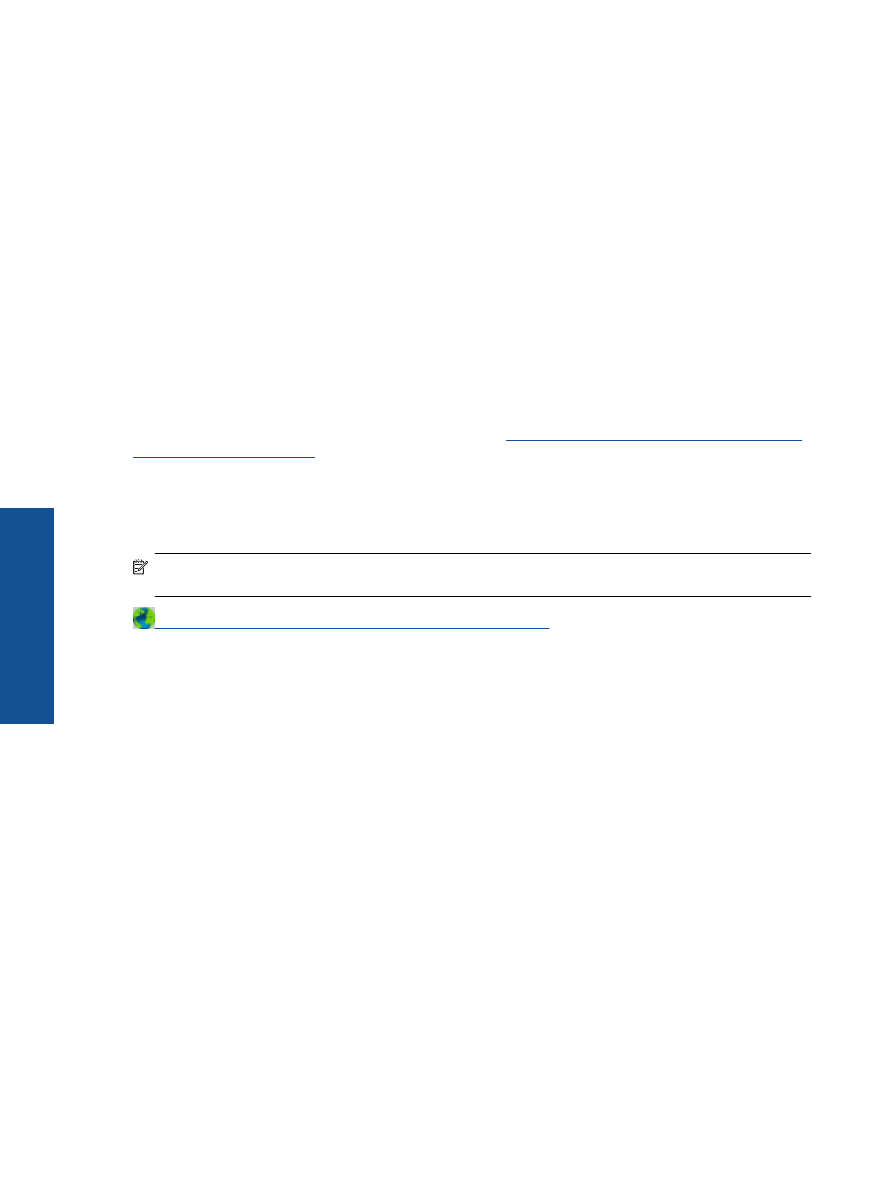
6.
Pakartotinai paleiskite kompiuter
į
.
7.
Panaikinkite spausdinimo užduo
č
i
ų
eil
ę
.
Kaip išvalyti spausdinimo užduo
č
i
ų
eil
ę
a
. Priklausomai nuo operacin
ė
s sistemos, atlikite vien
ą
iš ši
ų
veiksm
ų
:
•
Windows 7
: „Windows“ meniu
Start
(prad
ė
ti) spustel
ė
kite
Devices and Printers
(
į
renginiai ir
spausdintuvai).
•
Windows Vista
: „Windows“ meniu
Start
(prad
ė
ti) spustel
ė
kite
Control Panel
(valdymo skydas) ir
Printers
(spausdintuvai).
•
Windows XP
: „Windows“ meniu
Start
(prad
ė
ti) spustel
ė
kite
Control Panel
(valdymo skydas) ir
Printers and Faxes
(spausdintuvai ir faksai).
b
. Dukart spustel
ė
kite j
ū
s
ų
produkto piktogram
ą
, kad atidarytum
ė
te spausdinimo darb
ų
eil
ę
.
c
. Meniu
Printer
(Spausdintuvas) spustel
ė
kite
Cancel all documents
(Atšaukti visus dokumentus) arba
Purge Print Document
(Išvalyti spausdinamus dokumentus) ir spustel
ė
kite
Yes
(Taip), kad
patvirtintum
ė
te.
d
. Jei eil
ė
je dar yra dokument
ų
, paleiskite kompiuter
į
iš naujo ir bandykite spausdinti dar kart
ą
.
e
. Patikrinkite, ar spausdinimo eil
ė
tuš
č
ia, ir bandykite spausdinti dar kart
ą
.
Jeigu spausdinimo eil
ė
netuš
č
ia arba tuš
č
ia, ta
č
iau darbai n
ė
ra spausdinami, bandykite tai spr
ę
sti kitaip.
Jei pirmiau pateikti sprendimai problemos išspr
ę
sti nepadeda,
spustel
ė
kite
č
ia nor
ė
dami rasti išsamesn
ė
s trik
č
i
ų
šalinimo informacijos internete
.
Ištuštinkite spausdinimo kase
č
i
ų
d
ė
tuv
ę
Pašalinkite visus objektus, pvz., popieri
ų
, uždengiant
į
spausdinimo kase
č
i
ų
d
ė
tuv
ę
.
Pastaba
Į
strigusiam popieriui šalinti nenaudokite joki
ų
į
ranki
ų
ar kit
ų
į
rengini
ų
. Iš produkto vidaus šalindami
į
strigus
į
popieri
ų
, visada b
ū
kite labai atsarg
ū
s.
Spustel
ė
kite
č
ia nor
ė
dami rasti išsamesn
ė
s informacijos internete
.
Sugedusios kaset
ė
s aptikimas
Jei mirksi ir trij
ų
spalv
ų
, ir juodo rašalo lygio indikatoriai ir švie
č
ia maitinimo lemput
ė
, gali b
ū
ti, kad nuo kase
č
i
ų
nenuimta juostel
ė
arba kase
č
i
ų
n
ė
ra. Prieš tai
į
sitikinkite, kad nuo abiej
ų
kase
č
i
ų
nupl
ė
šta rausva juostel
ė
ir abi
kaset
ė
s tinkamai
į
statytos. Jei tebemirksi abu rašalo lygio indikatoriai, gali b
ū
ti sugadinta viena ar abi kaset
ė
s.
Kad sužinotum
ė
te, ar viena kaset
ė
sugedusi, atlikite nurodytus veiksmus.
1.
Išimkite juodo rašalo kaset
ę
.
2.
Uždarykite kaset
ė
s dureles.
3.
Jei mirksi
On
(
į
jungti) lemput
ė
, trij
ų
spalv
ų
kaset
ę
reikia pakeisti. Jei
On
(
į
jungti) lemput
ė
nemirksi, keiskite
juodo rašalo kaset
ę
.
D
ė
kl
ų
paruošimas
Atidarykite išvesties d
ė
kl
ą
▲
Prieš pradedant spausdinti, išvesties d
ė
klas turi b
ū
ti atidarytas.
Skyrius 8 skyrius
36
Problemos sprendimas
P
ro
b
lemo
s sp
rendimas
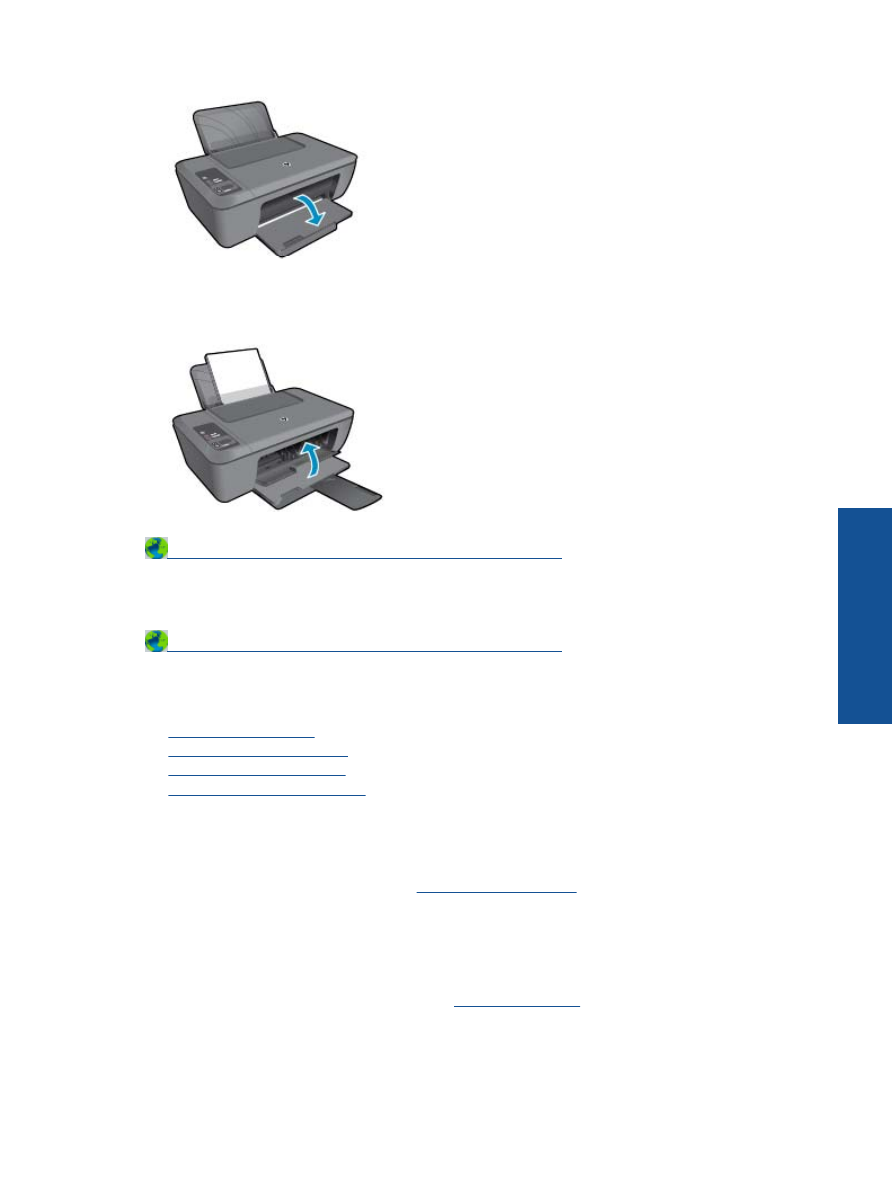
Uždaryti kaset
ė
s dureles
▲
Prieš pradedant spausdinti, kaset
ė
s durel
ė
s turi b
ū
ti uždarytos.
Spustel
ė
kite
č
ia nor
ė
dami rasti išsamesn
ė
s informacijos internete
.
Kopijavimo ir nuskaitymo problem
ų
sprendimas
Spustel
ė
kite
č
ia nor
ė
dami rasti išsamesn
ė
s informacijos internete
.